Hur spelar man Apple Music på PS5? Apple Music är nu tillgängligt på PlayStation 5, den här artikeln kommer att lära dig detaljerade steg om hur du ställer in Apple Music på PS5-konsoler för att njuta av musik medan du spelar, vi lär dig också hur du spelar Apple Music på Sony PS5 via USB-enhet, DLNA-anslutning .
PlayStation 5 (PS5) utvecklad av Sony Interactive Entertainment släpptes slutligen i november 2020. Har du prenumererar på Apple Music och vill du spela Apple Music på PS5, PS4 eller PS3? Men många användare kanske frågar: "Hur streamar man Apple Music till PS5?" "Hur ställer jag in Apple Music på PS5?" "Är det möjligt att streama Apple Music på PS5?"...Svaret är Ja. I oktober 2021 meddelade Apple och Sony att Apple Music-appen är nu tillgänglig på PS5! Nu kan du lyssna på Apple Music på PlayStation 5! Med ett abonnemang kan du enkelt ställa in Apple Music på PS5 och spela Apple Music på PS5 med Apple Music-appen.
Du må gilla:
Sonys PlayStation 5 har lagt till en rad medieapplikationer inklusive Netflix, Amazon Prime Video, YouTube, Spotify, Apple TV och mer. Du kan gå till mediahemmet på PS5 och få appen installerad. Förut har vi utforskat hur man lyssna på Apple Music på PS4. Om du har köpt en ny PS5 och vill spela Apple Music med den, hur streamar man Apple Music på PS5? Här kommer vi att fokusera på 3 olika metoder för att streama Apple Music på PlayStation 5, såväl som PS3, PS4, PSP-serien, etc. Så att du kan njuta av musik medan du spelar spelen. Du kan till och med spela Apple Music på PS5 utan prenumeration och behålla Apple Music på PS5 för alltid. Låt oss utforska!

INNEHÅLL
Del 1. Streama Apple Music på PS5 med Apple Music App
Goda nyheter: Apple Music är tillgängligt på PlayStation 5 nu.
Om du har en PS5, och du också är en av Apple Music-prenumeranter, kan du ladda ner Apple Music-appen till din PS5 för att strömma musik eller 4K-videor direkt på PS5-konsoler. För närvarande är endast PlayStation 5-konsolerna kompatibla med Apple Music, om du använder PS4, PS3, PSP eller andra äldre PlayStation-konsoler, vänligen vänta, jag tror att Apple Music kommer att vara kompatibel med fler PSP-modeller. Men hur ställer man in Apple Music på PS5 för att njuta av musik medan man spelar kompatibla PS5- och PS4-spel på en PS5-konsol? Här är vad du ska göra.
Enkla steg för att ställa in Apple Music på PS5
Playstation listade också stegen för hur man ställer in Apple Music på PS5-konsoler:
Steg 1. På PS5-konsoler, gå till Media Hem och välj Alla appar.
Steg 2. Välj äpple Music och knacka på Download alternativet börja ladda ner Apple Music-appen.
Steg 3. När nedladdningen och installationen är klar, öppna Apple Music-appen.
Steg 4. Välj Registrera dig or Logga in med ditt Apple Music-konto.
Steg 5. Följ anvisningarna för att länka dina Apple Music-konton.
Steg 6. Nu kan du strömma din musik från Apple Music-biblioteket på PS5
Tips: Utan att du kan streama Apple Music på PS5 direkt, när du avslutar ditt Apple Music-prenumeration blir all nedladdad musik ospelbar. Om du vill spela Apple Music på PS5 även när du säger upp din prenumeration måste du konvertera Apple Music-låtarna till MP3 och importera dem till en USB-enhet, så att du kan spara Apple Music-låtar för alltidoch spela Apple Music på din PS5 offline. Fortsätt läsa följande detaljerade handledning.
Del 2. Spela Apple Music på PS5 offline via USB-enhet
Kan du överföra Apple Music-nedladdningar till PS5?
Före lanseringen av Apple Music-appen för PS5 kan användare inte överföra Apple Music-nedladdningar till PS5, PS4, PS3, PSP, etc. Playstation 5 stöder endast ljudformaten MP3, AAC och M4A. Musikfilerna som laddas ner från Apple Music är dock alla kodade i ett speciellt format som kallas .M4P med DRM-skydd. Så när du importerar Apple Music-låtar till PS5 kommer du att upptäcka att filerna inte är tillgängliga. Som tur är kommer PS5 med inbyggda USB-portar. Om du vill strömma Apple Music på PS5 måste du göra det konvertera Apple Music-låtar till PS5-stödda format – som MP3 eller AAC, sedan och spara de konverterade låtarna på din USB-enhet, så att du enkelt kan spela Apple Music-låtar på din PS5 genom att sätta i USB-enheten. I sådana fall behöver du en professionell Apple Music Converter.
Bästa verktyget för att spela Apple Music på PS5 offline
TunesBank Apple Music Converter är ett bekvämt DRM-borttagningsverktyg för Apple Music, och det kan konvertera Apple Music till MP3, M4A, WAV, FLAC-format med 100 % originalkvalitet. 10X snabbare hastighet, stabil drift, batchkonvertering gör att TunesBank Apple Music Converte sticker ut. Dessutom kommer den helt nya TunesBank Apple Music Converter V3.0.5 med inbyggd Apple Music Web Player och musikspelare. Dessa extra, men ändå smidiga funktioner låter dig upptäcka, söka, streama och ladda ner Apple Music utan att ha iTunes/Apple Music-appen installerad. Efter det sparar du de konverterade låtarna till USB-enheten så att du helt enkelt kan synkronisera konverterade Apple Music-låtar till PS5 via USB-enheten och spela dem i bakgrunden.
Följande är den detaljerade handledningen som guidar dig till konvertera Apple Music-låtar till MP3 och överför dem till din PS5. Ladda ner TunesBank Apple Music Converter innan du börjar.
Undrar hur man spelar Audible Audiobooks på MP3-spelare och andra obehöriga enheter? TunesBank Audible Converter är allt du behöver, som har den bästa ljuddekrypteringskärnan, som kan konvertera alla AA-, AAX-filer till MP3/M4A/WAV/FLAC-format med originalljudkvalitet, ID3-taggar och kapitelbevarade.
Guide: Hur man streamar Apple Music till PS5 via USB-enhet
Steg 1. Installera och starta TunesBank Apple Music Converter
Detta är ett verktyg som är lämpligt för Windows- och Mac-datorer. När du har hämtat installationspaketet från den officiella webbplatsen kan du starta det. Observera att programmet iTunes eller Music också laddas automatiskt.
Steg 2. Lägg till Apple Music-spår
Hitta kategorin Spellista och klicka på den, och du måste markera kryssrutorna framför låtarna du vill konvertera. Dessutom kan du också dra och släppa låtar direkt till TunesBank-gränssnittet.
Steg 3. Välj Utdataformat
Gå till Output Settings längst ner, du kan välja MP3, M4A, AAC, FLAC, AC3, AU eller AIFF som utdataformat. Du får ställa in bithastighet, samplingshastighet och kanal efter behov.
Steg 4. Börja konvertera Apple Music-filer till MP3
Du kan nu klicka på "Konvertera"-knappen och TunesBank Apple Music Converter konverterar automatiskt Apple Music-låtar till MP3 upp till 10 gånger snabbare.
När konverteringen är klar, klicka på knappen "Visa utdatafil" för att hitta de konverterade Apple Music-låtarna.
Steg 5. Överför och spela Apple Music på PS5 via USB
Nu har du fått MP3-filer från Apple Music och sparat dem på datorn. Använd en USB-enhet för att sätta i din dator och skapa en ny mapp för att spara de konverterade Apple Music-filerna, till exempel med namnet "Music".
Därefter behöver du bara sätta in USB-minnet i PS5 för att spela Apple Music-låt offline: Hitta "Musik"-ikonen> "USB-enhet" på huvudmenyn, öppna den och du kommer att se namnet på USB-minnet och ljudfilerna i den bör också visas. Då kan du nu börja strömma Apple Music-spår på din PS5 för uppspelning.
Del 3. Online Streama Apple Music till PS5 via DLNA
Alternativt kan du streama Apple Music från din telefon till PS5, det du behöver är en DLNA (Digital Living Network Alliance). DLNA låter dig dela musik, videor, foton mellan DLNA-certifierade enheter över ett Wi-Fi-hemnätverk. Det betyder att du kan spela Apple Music från din iPhone eller Android-telefon till PS5. Men den här metoden kräver att din enhet är i en stabil och smidig nätverksmiljö, annars kan uppspelningen avbrytas och påverka hörseln. Följ stegen nedan för att streama Apple Music-låtar på PS5 från iPhone med DLNA.
Steg 1. Gå till App Store på din iPhone, sök och installera en DLNA-server för iPhone.
2 sep. På din Sony PS5, gå till PlayStation Store > Appar > Katalog, hitta Media Player-appen och starta den. Välj sedan din DLNA-server på iPhone.
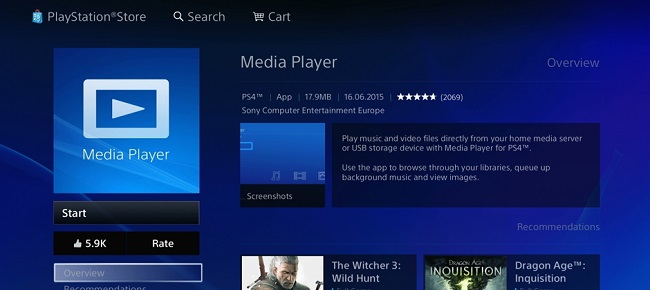
Steg 3. Se till att din iPhone och PS5 är under samma Wi-Fi-nätverk. Nu kan du spela Apple Music-låtar från iPhone på PS5 medan du är inne i ett spel.
Del 4. Fix: PS5 Apple Music fungerar inte eller kraschar
Apple Music fungerar inte på PS5? I den här delen hjälper vi dig att lösa Apple Music på PS5 som inte fungerar eller kraschar problem.
1) Logga ut från ditt Apple Music-konto
2) Kontrollera ditt Apple Music-abonnemang
3) Uppdatera Apple Music-appen och PS5-systemet
4) Slå på iCloud Music Library på iPhone
5) Installera om Apple Music-appen på PS5
6) Felsök din PS5
7) Spela Apple Music på PS5 med den inbyggda mediaspelaren
Notera: Den här metoden kräver att du sparar Apple Music-låtar på USB-enheten, du måste be om hjälp från TunesBank Apple Music Converter.
The Bottom Line
Kort sagt, du har 3 lösningar för att få Apple Music att fungera på PS5. Du kan streama Apple Music på din PS5 via Apple Music-appen, DLNA eller USB-enhet. Båda de två första metoderna kräver ett giltigt Apple Music-prenumerationskonto och ett stabilt och smidigt nätverk. När prenumerationen upphör får du inte lyssna på Apple Music på PS5 alls. Den bästa metoden är att spela Apple Music på PS5 med USB-enhet. Så varför inte spara Apple Music-spår på en USB-enhet för alltid? Det är ingen tvekan om att TunesBank Apple Music Converter är det bästa verktyget för att spela Apple Music-spår på PS5, PS4, PS3, PSP, etc. Med det kan du enkelt konvertera Apple Music-låtar till MP3 för alla enheter, spara Apple Music till USB-enhet och behålla Apple Music för alltid, etc. .
RELATERADE ARTIKLAR
- Apple Music Converter för Mac
- Bränn Apple Music till CD
- Hur man får Apple Music gratis för alltid
- 5 sätt att spela Apple Music i bilen
- Hur man lägger Apple Music på iPod Nano
- Hur man tar bort DRM från Apple Music
- 4 sätt att ta bort DRM från iTunes Music
- Offline Spela Apple Music på MP3-spelare
- Hur man spelar Apple Music på Apple Watch utan iPhone
- Hur man konverterar iTunes M4P-musik till MP3
- 10 sätt att konvertera ljudböcker till MP3
















SniBKGTLfw4YaBlDBpux8FFy2B48duTyZyln4
köp semaglutid från Indien
wegovy Mexiko
semaglutid tabletter för viktminskning kostnad
köp lisinopril 5 mg
lisinopril 80 mg dagligen
5 prednison i mexico
apotek rx world canada
kostnad för lisinopril 10 mg
köp valtrex billigt
valtrex till salu kanada
kanada cialis generisk
60 mg prednison dagligen
hur mycket är lisinopril 10 mg
valtrex bästa pris
zestril 20 mg pris
pålitligt kanadensiskt apotek
bäst rankade kanadensiska apotek
ingen receptbelagd synthroid
prednison 50 mg tablett
generisk för prinivil
prinivil kupong
zestril piller
köp tadalafil online usa
pålitligt kanadensiskt apotek
postorder apotek Indien
prednison 2 5 mg
onlineapotek beställning
beställ valtrex kanada
synthroid 125 mcg tablett kostnad
prednison via post
valtrex kostar kanada
kanadensiska apotek online skickas till usa
syntroid 5 mg
kan man köpa valtrex över disk i usa
lisinopril läkemedel
bästa onlineapotek reddit
kostnaden för 5 mg tadalafilpiller
läkemedel online
onlineapotek utan recept UK
azitromycin 2 g
syntroid 0.137
var kan jag köpa azitromycin receptfritt
zithromax antibiotika
var kan man köpa valtrex över disk
escrow apotek online
prednison
canadianapotek cialis 20mg
tadalafil till salu online
priset på valtrex i Kanada
valtrex
prednison 5 mg tabletter
metformin 50
läkemedelspriser lisinopril
tadalafil 20 mg köp online
metformin tablett kostnad
metformin från mexico
synthroid bästa pris
kanadensiska apotek valtrex
var man kan köpa metformin online
rabattkod för onlineapotek
billig prednison 20 mg
glad familjebutik
lisinopril 20 mg piller
kostnad för lisinopril
tadalafil oss
världsomspännande apotek online
apotek online shopping usa
lisinopril pris i Kanada
prednison 4 tabletter dagligen
lisinopril 12.5
zestoretic 20 25 mg
kanadensisk apotekskupongkod
synthroid 137 mcg kupong
billigaste prednison utan recept
köp synthroid 150 mcg online
valtrex medicin kostnad
billig valtrex kanada
kanada rx apotek
ekonomi apotek
tadalafil 500mg
lisinopril 40 mg varumärke
beställ synthroid
kanadensiskt apotek sildenafil
valtrex 500 mg dagligen
apotek kanadensisk storbutik
utomlands onlineapotek
zithromax pak
azitromycin 787
hur mycket är zithromax 250 mg